מדריך | אובונטו למתחילים | מדריך להתקנת אובונטו במחשב שלכם
-
שלום חברים, וברוכים הבאים למדריך הראשון שלי על אובונטו למתחילים, היום במדריך נסקור את האפשרויות השונות להתקנת אובונטו על המחשב.
אך ראשית כל לפני תחילת המדריך מה זה בכלל אובונטו?
אז ככה, Ubuntu היא מערכת הפעלה חינמית בקוד פתוח שמבוססת על Debian שזה הפצת לינוקס חינמית (הפצה היינו מערכת הפעלה גנו המכילה את ליבת מערכת ההפעלה לינוקס ורכיבים נוספים לתפעול המחשב).כעת אחרי שאנחנו יודעים מה זה Ubuntu נוכל להתקדם הלאה, בעולם הלינוקס קיימות מספר אפשרויות למערכת הפעלה
- server - שזה מערכת הפעלה לשרתים ללא ממשק גרפי, וכל העבודה מתבצעת באמצעות פקודות בלבד.
- Desktop - שזה מערכת הפעלה עם ממשק גרפי, שניתן לתפעל ללא צורך בפקודות כלל (דמוי Windows)
- Embedded system - שזה מערכת הפעלה ליצירת חומרה מותאמת אישית, משתמשים בזה לצורך מערכת הפעלה מותאמת למוצר ספציפי, כגון לRaspberry Pi, מצלמות IP, שואבי אבק חכמים, Router וכד'.
במדריך זה אנו נסקור רק את אפשרויות ההתקנה למערכת ה-Desktop, שזה המערכת הפעלה המיועדת לשימוש היום יומי, בואו ונתקדם.
ישנם שלשה אפשרויות להתקנת המערכת הפעלה:
- oracle VirtualBox and virtualization - שזה התקנת מערכת ההפעלה על גבי מכונה וירטואלית (מומלץ!)
- liveCD - שזה הרצת מערכת ההפעלה על דיסק און קי
- full installation - שזה התקנה מלאה של המערכת הפעלה על המחשב (זהירות! זה ימחק את הWindows שלכם אם לא תעשו דואל בוט, למדריך להתקנת ווינדוס ולינוקס בדואל בוט: https://mitmachim.top/post/238314)
במדריך זה נסקור את ההתקנה באמצעות שלשת האפשרויות.
ראשית כל נצטרך להוריד את קובץ הISO של מערכת ההפעלה (השלב נצרך בכל האפשרויות), אנחנו נוריד את גרסא 20.04.3 LTS שזה גרסא יציבה שתקבל עדכונים שוטפים למשך תקופה ארוכה. להורדה ל64bit: כאן, 32bit לצערי לא נתמך בגרסא 20.04, ולכן תאלצו להשתמש ב18.04).אפשרות ראשונה התקנה ע"ג מכונה וירטואלית (oracle VirtualBox and virtualization)
את ההתקנה אני יבצע על גבי virtualbox שזה מכונה וירטואלית חינמית.
ראשית נצטרך להוריד את המכונה וירטואלית מהאתר הרשמי ולהתקין אותה, לאחר מכן נפתח את המכונה ונלחץ על new (חדש).
(שימו לב: יש לוודא שהוירטואליזציה במחשב שלכם מופעלת, אם לא תצטרכו להפעיל אותה מהביוס).

לאחר מכן בחלון שנפתח נגדיר את סוג המערכת הפעלה ונבחר לה שם, ולסיום נלחץ על נקסט
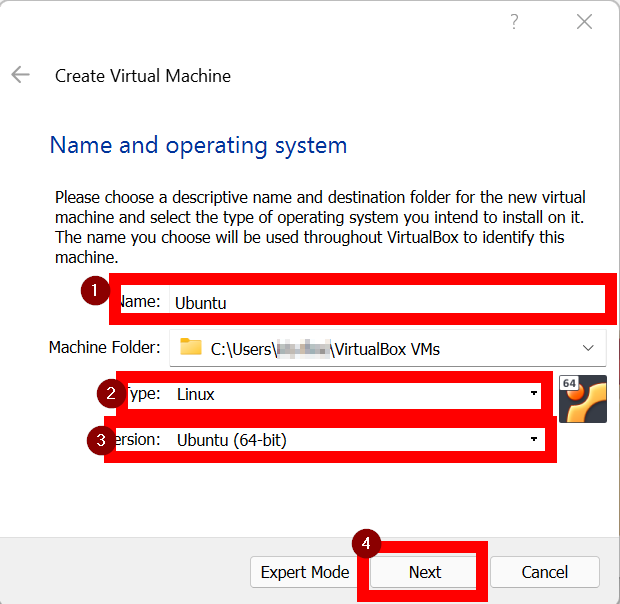
כעת נעבור לחלונית להגדרת כמות הRAM שהמכונה תוכל להשתמש, ההמלצה היא להקצות 4096 RAM למכונה, אם כי אני מאמין שגם ב2048 RAM המכונה תעבוד (וכמובן שכל המרבה הרי זה משובח..), ובסיום נלחץ על נקסט.
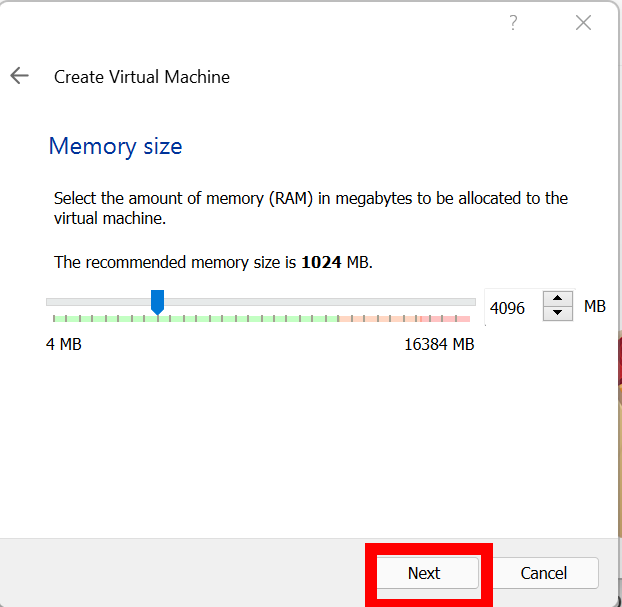
כעת נקיש על הכפתור create ולאחר מכן next ושוב next
כעת נעבור לחלונית להגדרת כמו הזכרון שהמערכת הפעלה תוכל להשתמש, ההמלצה היא לתת 25 GB וזה גם מה שנעשה, ובסיוף נקיש על הכפתור create
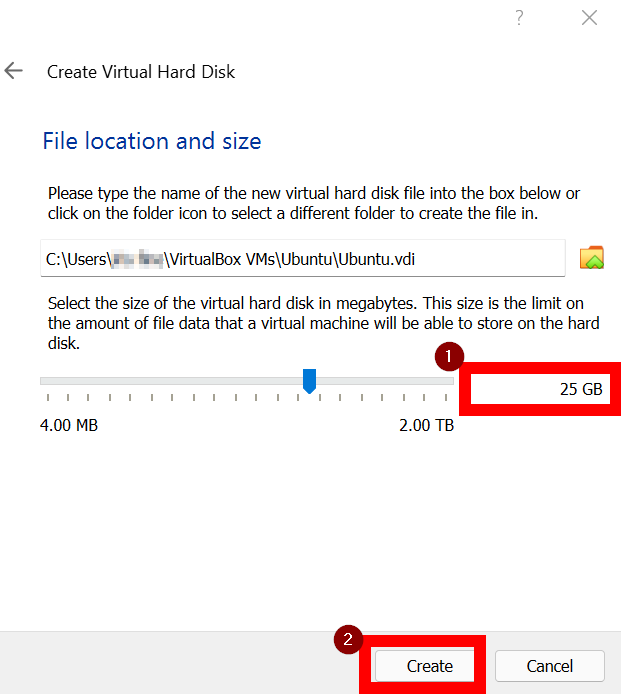
כעת יפתח חלון הגדרות המכונה.שימו לב: המדריך יעלה בשלבים, אנא היעזרו בסבלנות.
-
שלום חברים, וברוכים הבאים למדריך הראשון שלי על אובונטו למתחילים, היום במדריך נסקור את האפשרויות השונות להתקנת אובונטו על המחשב.
אך ראשית כל לפני תחילת המדריך מה זה בכלל אובונטו?
אז ככה, Ubuntu היא מערכת הפעלה חינמית בקוד פתוח שמבוססת על Debian שזה הפצת לינוקס חינמית (הפצה היינו מערכת הפעלה גנו המכילה את ליבת מערכת ההפעלה לינוקס ורכיבים נוספים לתפעול המחשב).כעת אחרי שאנחנו יודעים מה זה Ubuntu נוכל להתקדם הלאה, בעולם הלינוקס קיימות מספר אפשרויות למערכת הפעלה
- server - שזה מערכת הפעלה לשרתים ללא ממשק גרפי, וכל העבודה מתבצעת באמצעות פקודות בלבד.
- Desktop - שזה מערכת הפעלה עם ממשק גרפי, שניתן לתפעל ללא צורך בפקודות כלל (דמוי Windows)
- Embedded system - שזה מערכת הפעלה ליצירת חומרה מותאמת אישית, משתמשים בזה לצורך מערכת הפעלה מותאמת למוצר ספציפי, כגון לRaspberry Pi, מצלמות IP, שואבי אבק חכמים, Router וכד'.
במדריך זה אנו נסקור רק את אפשרויות ההתקנה למערכת ה-Desktop, שזה המערכת הפעלה המיועדת לשימוש היום יומי, בואו ונתקדם.
ישנם שלשה אפשרויות להתקנת המערכת הפעלה:
- oracle VirtualBox and virtualization - שזה התקנת מערכת ההפעלה על גבי מכונה וירטואלית (מומלץ!)
- liveCD - שזה הרצת מערכת ההפעלה על דיסק און קי
- full installation - שזה התקנה מלאה של המערכת הפעלה על המחשב (זהירות! זה ימחק את הWindows שלכם אם לא תעשו דואל בוט, למדריך להתקנת ווינדוס ולינוקס בדואל בוט: https://mitmachim.top/post/238314)
במדריך זה נסקור את ההתקנה באמצעות שלשת האפשרויות.
ראשית כל נצטרך להוריד את קובץ הISO של מערכת ההפעלה (השלב נצרך בכל האפשרויות), אנחנו נוריד את גרסא 20.04.3 LTS שזה גרסא יציבה שתקבל עדכונים שוטפים למשך תקופה ארוכה. להורדה ל64bit: כאן, 32bit לצערי לא נתמך בגרסא 20.04, ולכן תאלצו להשתמש ב18.04).אפשרות ראשונה התקנה ע"ג מכונה וירטואלית (oracle VirtualBox and virtualization)
את ההתקנה אני יבצע על גבי virtualbox שזה מכונה וירטואלית חינמית.
ראשית נצטרך להוריד את המכונה וירטואלית מהאתר הרשמי ולהתקין אותה, לאחר מכן נפתח את המכונה ונלחץ על new (חדש).
(שימו לב: יש לוודא שהוירטואליזציה במחשב שלכם מופעלת, אם לא תצטרכו להפעיל אותה מהביוס).

לאחר מכן בחלון שנפתח נגדיר את סוג המערכת הפעלה ונבחר לה שם, ולסיום נלחץ על נקסט
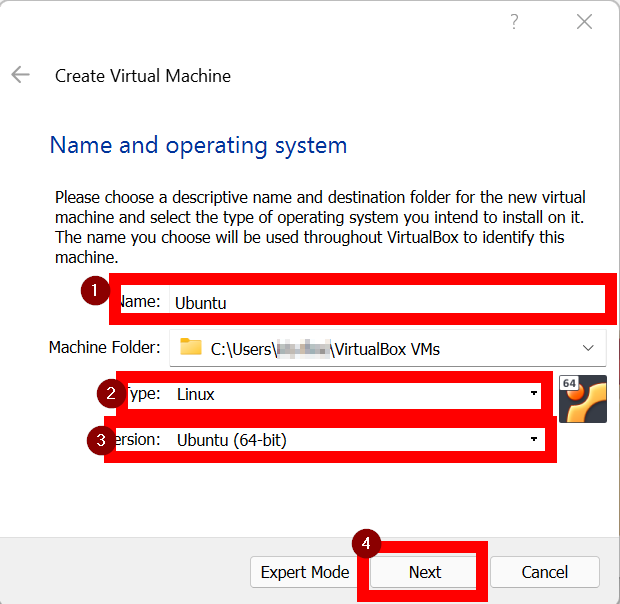
כעת נעבור לחלונית להגדרת כמות הRAM שהמכונה תוכל להשתמש, ההמלצה היא להקצות 4096 RAM למכונה, אם כי אני מאמין שגם ב2048 RAM המכונה תעבוד (וכמובן שכל המרבה הרי זה משובח..), ובסיום נלחץ על נקסט.
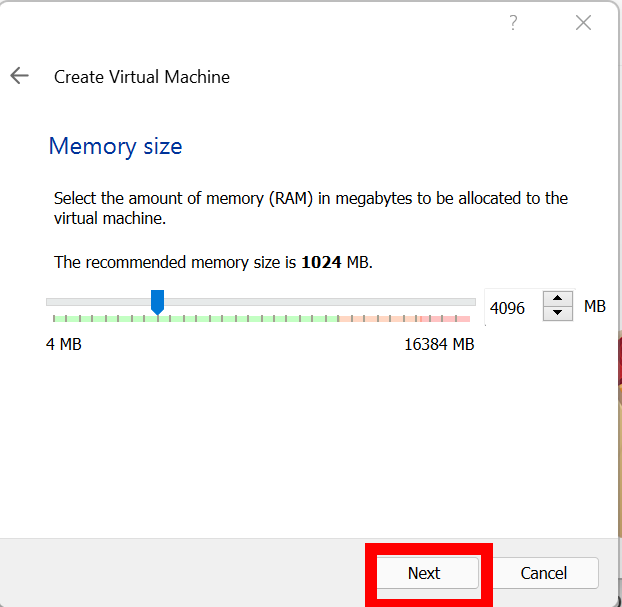
כעת נקיש על הכפתור create ולאחר מכן next ושוב next
כעת נעבור לחלונית להגדרת כמו הזכרון שהמערכת הפעלה תוכל להשתמש, ההמלצה היא לתת 25 GB וזה גם מה שנעשה, ובסיוף נקיש על הכפתור create
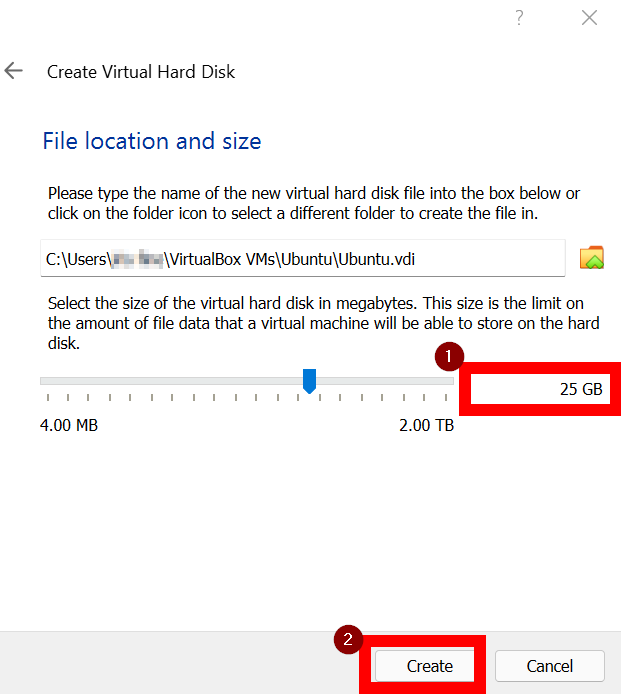
כעת יפתח חלון הגדרות המכונה.שימו לב: המדריך יעלה בשלבים, אנא היעזרו בסבלנות.
@יושב-אהלים מחכים להמשך...


-
@יושב-אהלים מחכים להמשך...


@אליעזר-לוי תודה שאתה מזכיר לי, בעז"ה היום אני אכתוב המשך.
-
@יושב-אהלים מחכים להמשך...


@אליעזר-לוי אמר במדריך | אובונטו למתחילים | מדריך להתקנת אובונטו במחשב שלכם:
@יושב-אהלים מחכים להמשך...


כאן כבר יש מוכן
https://forum.techno-tech.ovh/topic/438/מדריך-התקנת-ubuntu-לינוקס -
@אליעזר-לוי אמר במדריך | אובונטו למתחילים | מדריך להתקנת אובונטו במחשב שלכם:
@יושב-אהלים מחכים להמשך...


כאן כבר יש מוכן
https://forum.techno-tech.ovh/topic/438/מדריך-התקנת-ubuntu-לינוקס@מישהו12 יש אפשרות להשתמש באובונטו על אונקי ללא התקנה באופן קבוע?
כי לפי איך שזה נראה לי כאן, אם רוצים באמת להשתמש, זה דורש פירמוט של הדיסק קשיח? -
@מישהו12 יש אפשרות להשתמש באובונטו על אונקי ללא התקנה באופן קבוע?
כי לפי איך שזה נראה לי כאן, אם רוצים באמת להשתמש, זה דורש פירמוט של הדיסק קשיח?@אליעזר-לוי הוא לא ישמור נתונים בין הפעלה להפעלה.
אבל אפשר גם דואל בוט
https://forum.techno-tech.ovh/topic/436/מדריך-התקנת-לינוקס-לצד-וינדוס-דואל-בוט/1 -
@אליעזר-לוי הוא לא ישמור נתונים בין הפעלה להפעלה.
אבל אפשר גם דואל בוט
https://forum.techno-tech.ovh/topic/436/מדריך-התקנת-לינוקס-לצד-וינדוס-דואל-בוט/1@מישהו12 אמר במדריך | אובונטו למתחילים | מדריך להתקנת אובונטו במחשב שלכם:
@אליעזר-לוי הוא לא ישמור נתונים בין הפעלה להפעלה.
אפשרי בוירטואל בוקס לשמור את הנתונים על האונקי. יהיה לזה סקירה בהדרכה.
-
@מישהו12 אמר במדריך | אובונטו למתחילים | מדריך להתקנת אובונטו במחשב שלכם:
@אליעזר-לוי הוא לא ישמור נתונים בין הפעלה להפעלה.
אפשרי בוירטואל בוקס לשמור את הנתונים על האונקי. יהיה לזה סקירה בהדרכה.
@יושב-אהלים אמר במדריך | אובונטו למתחילים | מדריך להתקנת אובונטו במחשב שלכם:
@מישהו12 אמר במדריך | אובונטו למתחילים | מדריך להתקנת אובונטו במחשב שלכם:
@אליעזר-לוי הוא לא ישמור נתונים בין הפעלה להפעלה.
אפשרי בוירטואל בוקס לשמור את הנתונים על האונקי. יהיה לזה סקירה בהדרכה.
מה הקשר בין וירטואל בוקס לLiveCD? (הפעלה מאונקי?) או שלא הבנתי אותך נכון?
-
 מ משהקפלן התייחס לנושא זה ב
מ משהקפלן התייחס לנושא זה ב

